AS [Verkauf]
letzte Mutation 24.08.2023
Einleitung
Im Register [Verkauf] werden die für die Debitorenrechnungen relevanten Einstellungen und Informationen verwaltet.
Referenz
Der Inhalt des Feld Referenz wird auf Offerten, Aufträgen, Rechnungen und Einkaufsbestellungen kopiert.
Als Beispiele kann der Projektname/Nummer, der Objektname /Nummer, Kommissionsnummern etc. als Referenz hinterlegt werden.
Preisliste
Im diesem Feld kann pro Kunde eine 'Standard-Preisliste' festgelegt werden.
Leider besteht im Comatic-Handbuch keine Beschreibung dazu.
Teilliferungen / Lieferant
Lieferarten können im Adressenstamm, in Offerten, Aufträgen, Abonnenten und Debitoren-Rechnungen hinterlegt werden und dienen zur Information und zur Berechnung von Fracht- und Portokosten.
Mittels Doppelklick wird folgendes Fenster geöffnet, in welchem die Lieferarten festgelegt werden.
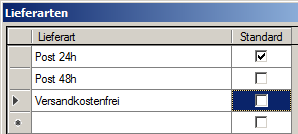
Standard-Texte
Im Feld 'Standard-Texte' können gemäss Kapitel 'Begleittexte' erstellte Textbausteine einer Adresse / Firma zugewiesen werden. Dieser Textbaustein wird dann im Kopf- oder Fussteil der Debitorenrechnung aufgeführt.
Gemahnt am
Hier wird durch das System automatisch das Datum der letzten Mahnung verwaltet / angezeigt.
Mahnstufe
Befindet sich eine Adresse im Mahnlauf und hat bereits die Mahnstufe 3 erreicht, können keine weiteren Kunden-Belege eingegeben werden, bzw. erscheint eine entsprechende Warnung.
Hinweis: Der Mahnstopp muss manuell verwaltet werden.
Damit eine Kunde keine Mahnungen erhält, muss dieses Flag aktiviert werden.
Mittels diesem Flag können Sie festlegen, ob die Firma Mailings erwünscht oder nicht.
Hinweis Somit können Sie in der 'Firmensuche' und unter 'Serienmails an Firma/KP' Firmen welche keine Mailings wünschen bei Mailings ausschliessen.
Projekt-Kst
Da Personaldienstleister in der Regel Einsatz- oder sogar rapportspezifische Kostenstellenverwaltung benötigen, empfehlen wir, hier keine KST einzugeben.
Wenn der Kunde pro KST eine Rechnung wünscht, empfehlen wir, diese zuerst gemäss Kapitel Kostenstellen zu erfassen und im Einsatz zuzuweisen.
Kundengruppe
Durch Doppelklick in diesem Feld wird ein Fenster geöffnet, in welchem Sie den Kunden entsprechend kategorisieren können.
MWSt-Typ
Bestimmen Sie hier den Typ der MWSt
Hinweis: Standard ist der Wert 'Variabel'.
eBill-ID (PID)
Hier kann gemäss E-Mail von PayNet die PayNet ID erfasst werden.
eBill Art
Hier kann gemäss E-Mail von PayNet die eBill Art erfasst werden.
Ablauf eBill
Rechnungen können wie gewohnt erfasst werden. Wenn der Kunde vor Erfassung als eBill Kunde eingerichtet wurde, erscheinen seine Rechnungen auch unter 'Verkauf', 'eBill' mit Status 'Erfasst' und eStatus 'pendent'.
Mit der Funktion 'Aktualisieren' werden die E-Rechnungen an PayNet übermittelt und durch PayNet weiter geprüft. Hinweis Durch weitere Klicks mittels Schaltfläche [Aktualisieren], können sich die 'Status' verändern!
Rechnungs-Einstellungen
Im TWM kann pro Einsatzbetrieb oder alternativ pro Kontaktperson bestimmt werden, welche Rapporte bei der 'Rapportverbuchung in Debitoren' in einer Rechnung enthalten und wie diese sortiert werden.
Dabei werden bestimmte, unlogische Einstellungskombinationen durch das System verhindert.
Unter Rechnungs-Einstellungen können Sie folgende Einstellungen zu den Rechnungen festlegen:
Zustelladresse
Bei der Rechnung wird ein zusätzliches Deckblatt mit dieser Adresse gedruckt. Der Schuldner bleibt somit nach wie vor der Kunde, aber die Rechnung kann an zum Beispiel den Bauherrn oder Architekten gesandt werden.
Hinweis Wenn die QS-Abrechnung einer anderen Adresse zugestellt wird, als dem QS-Amt, (z.B. QS-Amt Zürich), kann diese Adresse hier zugewiesen werden, damit sie mit Priorität auf das Deckblatt zur QS-Abrechnung übernommen wird.
Rechnung an
Ersetzt die Rechnungsadresse, so dass der Schuldner nicht mehr der Warenempfänger, sondern die Adresse in dem Feld "Rechnung an" ist.
Hinweise
-
Die Adressen müssen jeweils vorgängig erfasst sein.
-
Die zugewiesene Rechnungsadresse wird automatisch in jeden neu erstellten Einsatz ins Feld 'Rg.-Adresse' übernommen.
-
Wenn die Rechnungadresse erst nachdem bereits Einsätze erstellt wurden zugewiesen wird, muss diese noch in jedem Einsatz, dessen erfasste Leistungen an die Rechnungsadresse gesendet werden muss, zugewiesen werden.
-
Wenn im Einsatz eine Rechnungs-Adresse zugewiesen wurde, gelten folgende Einstellungen:
Konditionen
Hier kann die Zahlungskondition für die Debitorenrechnungen pro Kunde festgelegt werden.
Hinweis Mit entsprechender Berechtigung können Sie mittels Doppelklick die Kostenstellenverwaltung öffnen.
Factoring Kreditlimite
In diesem Feld wird die durch den Factoringgeber festgelegte Kreditlimite verwaltet.
Hinweise
-
Wenn diese Limite durch die offenen Debitoren überschritten ist, wird der Anwender im Adressstamm und bei der Rapporterfassung mittels einer entsprechenden Pendenz darüber informiert.
Kreditlimite
Die Kreditlimite ermöglicht die Überwachung der Offenen Posten. Erreichen die summierten Offenen Beträge einer Adresse die Kreditlimite, ist das Erfassen weiterer Aufträge und Rechnungen nicht möglich. Eine entsprechende Meldung erscheint am Bildschirm.
Anzahl Rechnungen
Bestimmt die Anzahl Rechnungen für den aktuellen Kunde.
Hinweis Unter dem Menü 'Optionen', 'Firmeneinstellungen', Register [Verkauf] können Sie die Standardanzahl, für neu erfasste Firmen / Kunden bestimmen.
Hinweise
-
Durch das Aktivieren dieses Flags wird das Flagfeld 'Std. kumuliert' und Rechnung pro 'Woche' deaktiviert und die Standard-Sortierung nach ArbN gesetzt.
-
Das Stundentotal wird nur generiert, wenn pro ArbN zwei oder mehr KW in der Rechnung enthalten sind.
Hinweise Durch das Aktivieren dieses Flags wird das Flagfeld 'Total Std. p./ArbN' und Rechnung pro 'Woche' deaktiviert und die Standard-Sortierung nach ArbN gesetzt.
Rechnung pro
Hinweis Wenn dieses Flagfeld aktiv ist, werden alle übrigen Felder betreffend 'Rechnungs- und Rapport-Einstellungen' schreibgeschützt und die Rechnungseinstellungen im Register [Kontakte], [Verkauf] gelten mit Priorität.
Dieses Flagfeld muss aktiv sein, wenn der Einsatzbetrieb pro Projekt, bzw. KST eine Rechnung wünschen.
Hinweis Durch das Aktivieren dieses Flags, wird die Standard-Sortierung nach ArbN gesetzt.
Hinweis Durch das Aktivieren dieses Flags, wird das Flagfeld 'Total Std. p./ArbN' und 'Std. kumuliert' deaktiviert und die Standard-Sortierung nach Woche gesetzt.
-
Wenn das Flag Rechnung pro 'Arbeitnehmer' und 'Woche' aktiviert ist, wird pro ArbN und Woche eine Rechnung generiert.Sortierung nach
Mittels den folgenden Optionen können Sie die Sortierung der Leistungspositionen auf der Rechnung bestimmen.
Hinweise
-
Die Sortierung ist nicht mutierbar, wenn das Flagfeld 'Total Std. p./ArbN', 'Std. kumuliert' oder Rechnung pro 'Arbeitnehmer' und 'Woche' deaktiviert ist.
-
Durch das Aktivieren des Flagfeld 'Total Std. p./ArbN' oder 'Std. kumuliert' oder Rechnung pro 'Arbeitnehmer' ist die Standard-Sortierung nach ArbN.
-
Durch das Aktivieren des Flagfeld Rechnung pro 'Woche' ist die Standard-Sortierung nach Woche.
Rapport-Einstellungen
Folgende Felder sind nur mutierbar, wenn 'Rechnung pro Kontakt' deaktivert ist.
Bedeutet, dass die Einsatzfirma eigene Rapporte hat und bewirkt, dass beim Vorbedrucken der Endlos-Rapporte für Einsätze unter dieser Kontaktperson keine Rapporte gedruckt werden.
Hinweis Die Rapporteinstellungen werden beim Erfassen einer neuen Kontaktperson als Standardwerte im Register [Verkauf] unter der Kontaktperson übernommen und können dort angepasst werden.
Aktivieren Sie dieses Flagfeld, bei allen Kunden, welche eine Rapport-Kopie zur Rechnung wünschen.
Hinweis: Wenn dieses Flagfeld aktiv ist, können unter dem Menü 'Verkauf', 'Rechnungen' die Rechnungen selektioniert werden und somit die Rechnungen für Kunden, welche eine Rapportkopie wünschen, separat gedruckt werden.
Rapportart
Mit der Rapportart bestimmen Sie, ob die selben Rapporte, bzw. Lohnarten in der Lohnabrechnung pro KW oder Mt. kumuliert / zusammengefasst werden. Standard ist 'Wochenrapport'.
Hinweis Wenn der Einsatzbetrieb ein eigenes Zeiterfassungssystem hat und Ihnen die Rapporte als Monatsrapporte zustellt, wird hier in der Regel 'Monatsrapport' zugewiesen.